Opbouwfunctie voor complexe voorwaarden
Belangrijk
Deze inhoud is gearchiveerd en wordt niet bijgewerkt. Raadpleeg de pagina Microsoft Dynamics 365-productdocumentatie voor de meest recente documentatie. Raadpleeg de pagina Releaseplannen voor Dynamics 365 en Microsoft Power Platform voor de meest recente releaseplannen.
Het is nu gemakkelijker dan ooit om voorwaardelijke logica te schrijven in Microsoft Flow met de nieuwe opbouwfunctie voor geavanceerde voorwaarden. Voorheen kon u complexe voorwaarden schrijven met behulp van expressies, maar nu is het mogelijk om voorwaarden te creëren via de eenvoudige, op met aanwijzen en klikken gebaseerde gebruikersinterface van de Microsoft Flow-ontwerper.
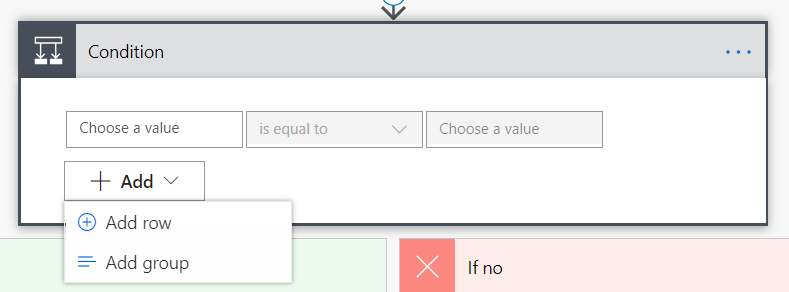
U kunt een voorwaarde aan uw stroom toevoegen door Nieuwe stap te selecteren en vervolgens de eerste actie te kiezen die beschikbaar voor u is: Voorwaarde. Er is een nieuwe knop Toevoegen waarmee u twee opties kunt weergeven:
- Rij toevoegen: voor elke afzonderlijke voorwaarde waarop u controleert (zoals de waarde is groter dan 10 of de lijst bevat niet
Test) wordt een nieuwe rij gemaakt in de opbouwfunctie voor voorwaarden. - Groep toevoegen: u kunt een of meer rijen samen combineren in een groep, waarbij elke groep wordt gecombineerd via een En of een Of. Als u En selecteert, moeten alle rijen waar zijn. Als u Of selecteert, hoeft slechts één van de rijen waar te zijn.
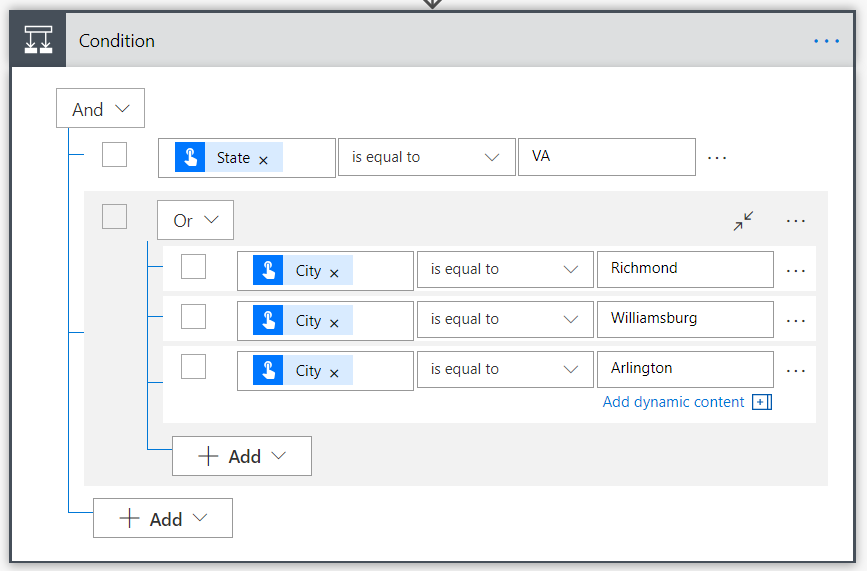
U kunt echter veel rijen of groepen hebben die u nodig hebt om uw logica uit te breiden en kunt doorgaan met het toevoegen van rijen (of groepen) op zowel het hoogste niveau van de voorwaarde als binnen groepen met de bijbehorende knoppen Toevoegen. Als u een vereenvoudigde weergave van de voorwaarde wilt, is er een knop in de rechterbovenhoek van elke groep waarmee u deze kunt samenvouwen.
Bovendien is er een menu ... aan de rechterkant van elke rij en groep. Dit bevat opties voor het omhoog of omlaag verplaatsen van rijen (waarmee ze binnen of buiten groepen kunnen worden verplaatst) en een optie voor het verwijderen van een rij of groep. Ook zijn er selectievakjes aan de linkerkant van elke rij of groep. Hiermee kunt u verschillende rijen selecteren en vervolgens Groep selecteren in het menu ... rechts om de rijen te combineren tot een enkele groep.
Soms is er een expressie die complexer is dan wat u wilt modelleren, zelfs in de opbouwfunctie voor geavanceerde voorwaarden. Voorheen kon u Bewerken in geavanceerde modus selecteren en vervolgens de uitdrukkingen in een tekstvak invoeren. Deze oude modus was echter moeilijk om mee te werken omdat deze u geen toegang bood tot IntelliSense voor expressies of dynamische inhoud. Er is niet langer een optie Bewerken in geavanceerde modus beschikbaar. In plaats daarvan, kunt u, als u een zeer complexe expressie wilt samenstellen, de reguliere opbouwfunctie voor expressies met dynamische inhoud gebruiken om uw expressie in te voeren aan de linkerkant van de rij. Selecteer vervolgens Is gelijk aan en voer true in aan de rechterkant.

De opbouwfunctie voor geavanceerde voorwaarden is beschikbaar voor alle nieuwe voorwaarden die u toevoegt aan uw stromen. De functie wordt niet ingeschakeld voor bestaande voorwaarden, dus als u deze wilt gebruiken met bestaande stromen, moet u een nieuwe stap toevoegen en de acties van de oude voorwaarde naar de nieuwe voorwaarde slepen.